Режим бога в Windows 10 (и другие секретные папки)
 God Mode или режим бога в Windows 10 — своеобразная «секретная папка» в системе (присутствует и в предыдущих версиях ОС), в которой собраны все имеющиеся функции настройки и администрирования компьютера в удобном виде (а таких элементов в Windows 10 — 233 штуки).
God Mode или режим бога в Windows 10 — своеобразная «секретная папка» в системе (присутствует и в предыдущих версиях ОС), в которой собраны все имеющиеся функции настройки и администрирования компьютера в удобном виде (а таких элементов в Windows 10 — 233 штуки).
В Windows 10 «Режим бога» включается точно так же как в двух предыдущих версиях ОС, ниже подробно покажу, как именно (два способа). А заодно расскажу и о создании других «секретных» папок — возможно, информация и не пригодится, но лишней все равно не будет.
Как включить режим бога
Для того, чтобы активировать режим бога самым простым способом в Windows 10 достаточно проделать следующие простые шаги.
- Кликните правой кнопкой мыши на рабочем столе или в любой папке, в контекстном меню выберите Создать — Папку.
- Задайте любое имя папке, например, God Mode, после имени поставьте точку и введите (скопируйте и вставьте) следующий набор символов — {ED7BA470-8E54-465E-825C-99712043E01C}

- Нажмите Enter.
Готово: вы увидите, как изменилась иконка папки, указанный набор символов (GUID) исчез, а внутри папки вы обнаружите полный набор инструментов «режима бога» — рекомендую просмотреть их, чтобы узнать, что еще можно настроить в системе (думаю, о многих находящихся там элементах вы не подозревали).
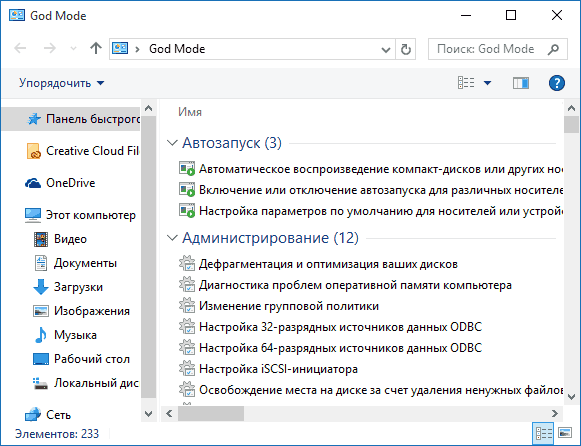
Второй способ — добавление режима бога в панель управления Windows 10, то есть вы можете добавить дополнительный значок, открывающий все доступные настройки и элементы панели управления.
Для того, чтобы сделать это, откройте блокнот и скопируйте следующий код в него (автор кода Shawn Brink, www.sevenforums.com):
Windows Registry Editor Version 5.00
[HKEY_LOCAL_MACHINE\SOFTWARE\Classes\CLSID\{D15ED2E1-C75B-443c-BD7C-FC03B2F08C17}]
@="Режим бога"
"InfoTip"="Все элементы"
"System.ControlPanel.Category"="5"
[HKEY_LOCAL_MACHINE\SOFTWARE\Classes\CLSID\{D15ED2E1-C75B-443c-BD7C-FC03B2F08C17}\DefaultIcon]
@="%SystemRoot%\\System32\\imageres.dll,-27"
[HKEY_LOCAL_MACHINE\SOFTWARE\Classes\CLSID\{D15ED2E1-C75B-443c-BD7C-FC03B2F08C17}\Shell\Open\Command]
@="explorer.exe shell:::{ED7BA470-8E54-465E-825C-99712043E01C}"
[HKEY_LOCAL_MACHINE\SOFTWARE\Microsoft\Windows\CurrentVersion\Explorer\ControlPanel\NameSpace\{D15ED2E1-C75B-443c-BD7C-FC03B2F08C17}]
@="Режим бога"После этого, в блокноте выберите «Файл» — «Сохранить как» и в окне сохранения в поле «Тип файла» поставьте «Все файлы», а в поле «Кодировка» — «Юникод» (или ANSI). После этого задайте файлу расширение .reg (имя может быть любое).

Дважды кликните по созданному файлу и подтвердите его импортирование в реестр Windows 10. После успешного добавления данных, в панели управления вы обнаружите пункт «Режим бога».

Какие еще папки можно так создать
Способом, который был описан первым, с помощью GUID в качестве расширения папки вы можете не только включать God Mode, но и создавать другие системные элементы в нужных вам местах.
Например, часто спрашивают, как включить значок Мой компьютер в Windows 10 — можно сделать это с помощью настроек системы, как это показано в моей инструкции, а можно создать папку с расширением {20D04FE0-3AEA-1069-A2D8-08002B30309D} и она тоже автоматически превратится в полнофункциональный «Мой компьютер».

Или, к примеру, вы решили убрать корзину с рабочего стола, но хотите создать этот элемент в другом месте на компьютере — используйте расширение {645FF040-5081-101B-9F08-00AA002F954E}
Все это — уникальные идентификаторы (GUID) системных папок и элементов управления, используемые Windows и программами. Если вас интересует большее их количество, то найти их можно на официальных страницах Microsoft MSDN:
- https://msdn.microsoft.com/en-us/library/ee330741(VS.85).aspx — идентификаторы элементов панели управления.
- https://msdn.microsoft.com/en-us/library/bb762584%28VS.85%29.aspx — идентификаторы системных папок и некоторых дополнительных элементов.
Вот так. Думаю, у меня найдутся читатели, для которых эта информация окажется интересной или полезной.

Konstantin
Черпаю знания по мере сил и ума
Ответить
POIEW124
Жалко с виндовс xp не работает
Ответить
AbstraCt
жалко
Ответить
Ник
Век живи-век учись : )
Ответить
kazami_yuuji
интересно, это поможет обойти запреты, которые выставлены юзеру как не-администратору?
Ответить
Dmitry
Здравствуйте.
Нет, не поможет: то, что требовало прав администратора, так и будет их требовать.
Ответить
Дмитрий
Здравствуйте!
1. В блокноте выбрал «Файл» — «Сохранить как» и в окне сохранения в поле «Тип файла» поставил «Все файлы», а в поле «Кодировка» — «Юникода нет, есть ANSI? UTF 16, UTF 8», выбрал UTF 8. После этого задал файлу расширение .reg (имя Режим бога), в панели управления, папка появилась, но название абракадабра. Система Win 10, сборка 1903
2. 1. Как теперь удалить импортированный файл (Режим Бога) из реестра или исправить правописание названия папки?
Ответить
Dmitry
Здравствуйте.
ANSI.
Имя перезапишется (те же самые параметры будут добавлены, но с новой кодировкой уже).
Ответить
Ivan
Здорово! Спасибо, просто слов нет! Перед эти реанимировал ноутбук с вашей помощью: снял блокировки в БИОСе и, хотя надежду уже потерял, начал вводить в командной строке непонятные команды и чудо свершилось! Мой ноут ожил! Молодцы! Вы создали чудо-сайт!
Ответить
Дмитрий
Не могу запустить систему. Выдаёт ошибку синий экран на виндовс 10. Никакие способы входа в безопасном режиме не помогают. Пишет невозможно выполнить действие так как заполнена память на диске. Как её освободить если постоянно комп перезагружается?
Ответить
Dmitry
Загрузиться с какого-то Live CD (сделать на другом компьютере).
Ответить
D.M
Создаю папку, вставляю God Mode.{ED7BA470-8E54-465E-825C-99712043E01C} появляется иконка, а имя не отображается.
Переименование тоже ничего не дает.
Что за баг такой?
Ответить
Dmitry
Раньше не было.. но сейчас перепроверил — у меня так же…
Ответить
D.M
Интересно, лечится ли это?
Ответить
Dmitry
Попробовал несколько идей. Не работает.
Так что… не знаю — закрепить на панели задач и не париться, что без имени.
Ответить
D.M
Эх, как всегда Microsoft что то намудрили…
Ладно, будем пользоваться тем что есть.
Ответить
Kristall
у меня так-же но все работает замечательно!
Ответить
Х3
это не баг а так и должно быть
Ответить
александр
случайно попал на ваш сайт и ни разу не пожалел об этом. Спасибо огромное все досконально и доходчиво.
Ответить
Dmitry
Спасибо за отзыв!
Ответить
Shuher
Здравствуйте. Не первый раз спотыкаюсь о ваш сайт да так что набил уже несколько полезных шишек. Спасибо что так доходчиво на человечьем языке объясняете материал. С радостью подпишусь прям щя!!!
Ответить
Dmitry
Спасибо за отзыв!
Ответить
Антон
Просто, доступно, полезно. Спасибо за сайт. Подписываюсь.
Ответить
Артём
Здравствуйте, хотел задать вопрос, по поводу второго способа включение режима бога. Существует ли способ, который разрешает удалить «режим бога» из панели управления?
Ответить
Артём
Здравствуйте.
В общем, разобрался я как убрать «Режим Бога» из панели управление.
Открываем редактор реестра, вставляем в поле сверху:
Computer\HKEY_LOCAL_MACHINE\SOFTWARE\Classes\CLSID\{D15ED2E1-C75B-443c-BD7C-FC03B2F08C17}И нажимаем клавишу Enter. Дальше у вас будет три файла: «Default», «InfoTip», «System.ControlPanel.Category», эти три файла можно смело удалять, если вам не нужен «Режим Бога» в панели управление.
Ради любопытства, решил поэкспериментировать. В итоге выяснил, если вы хотите изменить название «Режима бога», и также его описание. То опять же переходим в редакторе реестра, путь остаётся тот же, и просто меняем эти же три файла.
«(Default)» — (У вас данный файл может быть под названием: «По умолчанию», в зависимости от языка системы, в моём случае — английский) отвечает за название в панели управление, название можно ставить любое, но я бы рекомендовал использовать только английский язык.
«InfoTip» — отвечает за описание (при наведении курсора, будет отображаться ниже имени), то же самое что с «(Default)», опять же, рекомендую использовать только английский язык.
«System.ControlPanel.Category» — не совсем уверен, поскольку не смог проверить. Но исходя из логики, отвечает за местоположение «Режима Бога» в категориях. Нужно тем кто использует вид «Категории» вместо «маленькие значки», другого применения я не нашёл.
Теперь немного затрону код, если вы хотите сделать вместо «Режима Бога» в панели управление, допустим сделать «Мой компьютер», то для этого нужно изменить немного изменить код.
Внимание! GUID индикатор должен быть везде один.
Ссылку на GUID индикаторы вы можете найти в статье.
Windows Registry Editor Version 5.00 [HKEY_LOCAL_MACHINE\SOFTWARE\Classes\CLSID\{СЮДА_ВСТАВЛЯЕМ_GUID_ИНДИКАТОР}] @="Режим бога" — здесь пишем название. "InfoTip"="Все элементы" — здесь пишем описание. "System.ControlPanel.Category"="5" — здесь категорию. [HKEY_LOCAL_MACHINE\SOFTWARE\Classes\CLSID\{СЮДА_ВСТАВЛЯЕМ_GUID_ИНДИКАТОР}\DefaultIcon] @="%SystemRoot%\\System32\\imageres.dll,-27" [HKEY_LOCAL_MACHINE\SOFTWARE\Classes\CLSID\{СЮДА_ВСТАВЛЯЕМ_GUID_ИНДИКАТОР}\Shell\Open\Command] @="explorer.exe shell:::{СЮДА_ВСТАВЛЯЕМ_GUID_ИНДИКАТОР}" [HKEY_LOCAL_MACHINE\SOFTWARE\Microsoft\Windows\CurrentVersion\Explorer\ControlPanel\NameSpace\{СЮДА_ВСТАВЛЯЕМ_GUID_ИНДИКАТОР}] @="Режим бога"Всего хорошего!
Ответить
руслан
добрый вечер, создал такую папку по вашей инструкции, но в папке пусто.
почему так?
создавал я так: например Got Mode.{ED7BA470-8E54-465E-825C-99712043E01C}
вот так я создал, но там пусто, ничего не нашёл там.
Ответить
Dmitry
введите только сам код, без текста
Ответить
Наталья
А как теперь Mode God ОТКЛЮЧИТЬ? и вернуть как было
Ответить
Dmitry
Вы создали папку? Можно просто её удалить.
Ответить
Андрей
По-моему это просто набор стандартных ярлычков. Это как-то может помочь войти с правами СИСТЕМА и отключить встроенный антивирус? Если нет, тогда абсолютно бесполезная штука.
Ответить
АЛЕКСАНДР ЛАНЦЕВ
Хоть «режим бога» и открывает перед пользователями дополнительные опции, то же самое он делает и для хакеров, которые с его помощью взламывают компьютеры. На этот раз специалисты McAfee Labs выявили новое семейство malware, получившее имя Dynamer. Для атаки на компьютеры оно использует GodMode в Windows.
Ответить